Cómo tomar una captura de pantalla de página completa en Chrome
Publicado: 2023-03-24Si desea capturar una página web en su totalidad en Chrome, normalmente necesita capturar varias capturas de pantalla y unirlas para obtener el resultado deseado. Pero como puede imaginar, esto no es muy eficiente y hay mejores formas de hacerlo.
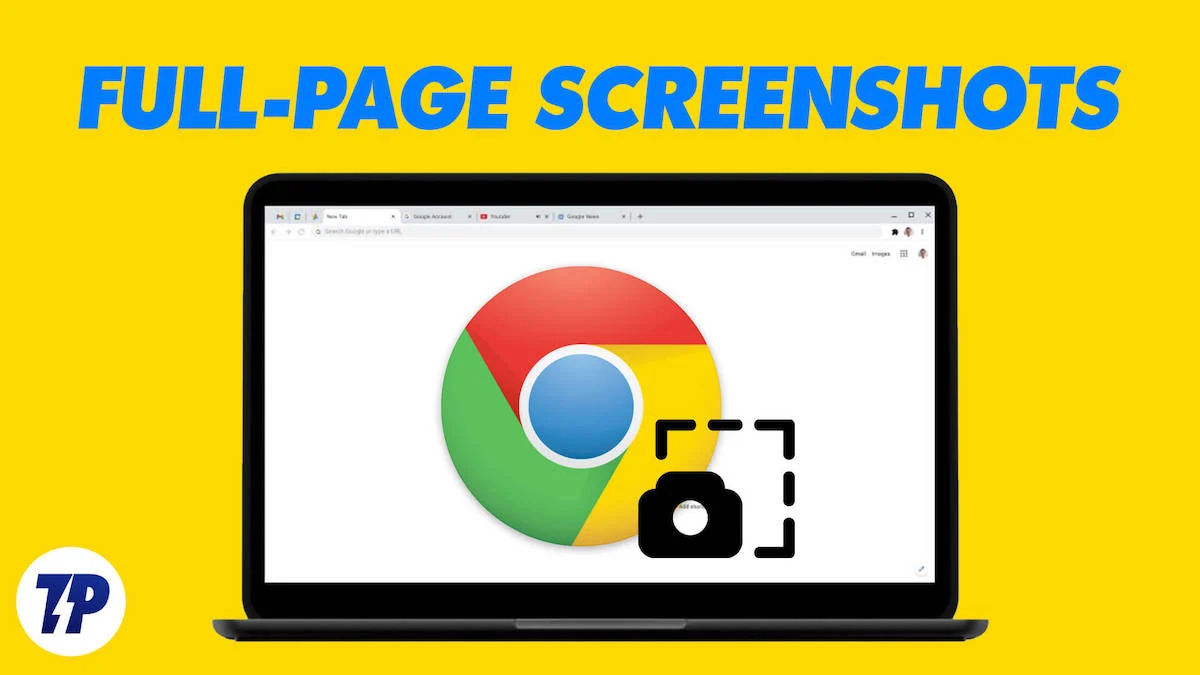
Uno, puede usar la herramienta de captura de pantalla oculta de Chrome en las Herramientas para desarrolladores para tomar capturas de pantalla de página completa de páginas web. Y, dos, puede usar una extensión de Chrome si desea más funcionalidad.
Veamos cómo usar estos métodos para capturar capturas de pantalla de página completa en Chrome.
Tabla de contenido
2 formas de tomar capturas de pantalla de página completa en Chrome
Hay dos formas simples de tomar capturas de pantalla de página completa en Chrome:
- Método 1. Tome una captura de pantalla de página completa en Chrome usando la herramienta de captura de pantalla de Chrome
- Método 2. Tome una captura de pantalla de página completa en Chrome usando una extensión
Tome una captura de pantalla de página completa en Chrome usando la herramienta de captura de pantalla de Chrome
La herramienta de captura de pantalla integrada de Chrome está oculta en el menú de comandos de las herramientas para desarrolladores. El menú de comandos facilita una forma rápida de navegar y utilizar diferentes herramientas de desarrollo.
Aquí se explica cómo acceder y usar la herramienta de captura de pantalla para tomar una captura de pantalla de página completa de un sitio web:
- Inicie Chrome en su Mac o PC con Windows.
- Abra la página web que desea capturar en su totalidad.
- Haga clic en el botón de puntos suspensivos verticales en la esquina superior derecha y seleccione Más herramientas > Herramientas para desarrolladores . O presione el método abreviado de teclado Opción+Mayús+I (en Mac) o Ctrl+Mayús+I (en Windows).
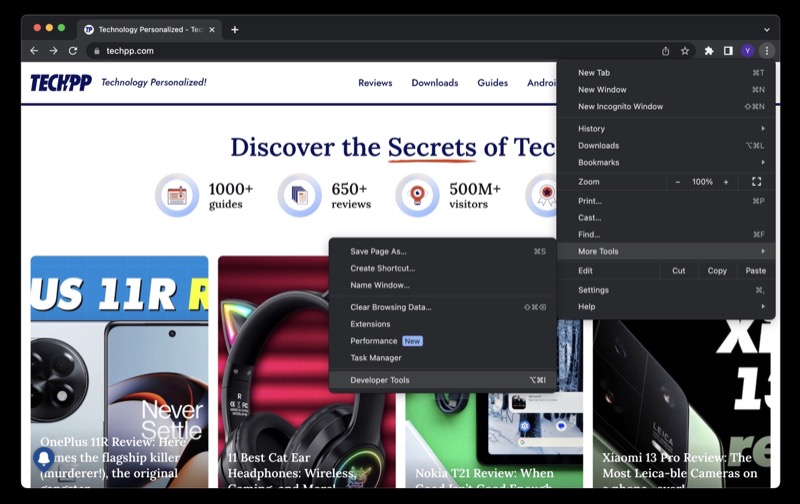
- Presione el botón de puntos suspensivos en la ventana Herramientas para desarrolladores y seleccione el comando Ejecutar . Alternativamente, presione la combinación de teclado Comando+Shift+P (en Mac) o Ctrl+Shift+P (en Windows).
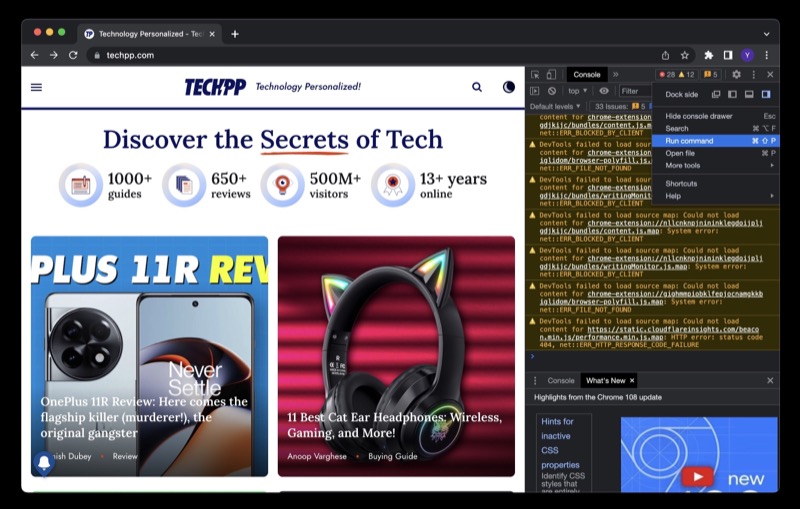
- En el campo Ejecutar> , escriba captura de pantalla y seleccione Capturar captura de pantalla completa de las opciones.
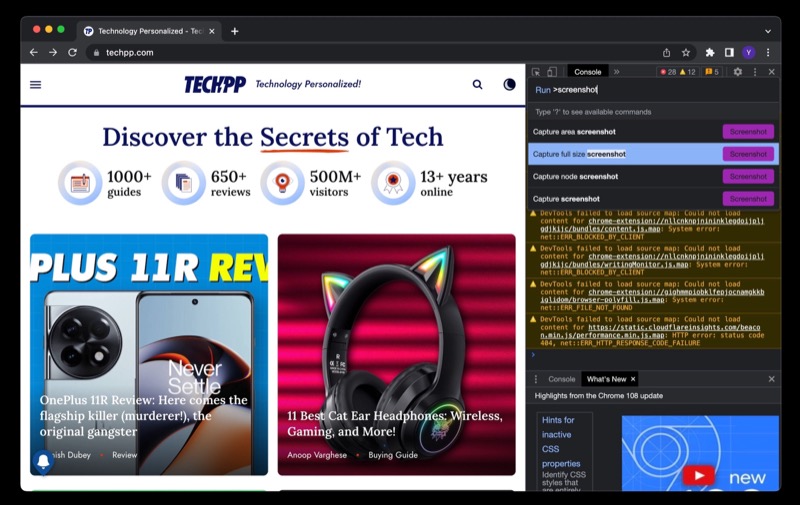
Chrome tomará una captura de pantalla de toda la página web y la descargará como un archivo PNG. Puede encontrarlo en la carpeta Descargas de su computadora. Si es necesario, también puede recortar o anotar la captura de pantalla. O conviértalo a otro formato, como JPG, si la situación lo requiere.
Una desventaja de este método es que no puede capturar el contenido de toda la página web en la captura de pantalla si el sitio web usa la carga diferida. Esto se debe a que, con los sitios web que utilizan la carga diferida, los contenidos de una página web no se cargan hasta que son requeridos, es decir, usted accede a ellos.
Como resultado, la captura de pantalla solo logra capturar el contenido hasta donde se ha desplazado hacia abajo. Una solución para hacerlo bien es desplazarse hacia abajo en toda la página web y luego usar la herramienta de captura de pantalla para capturar la página web.
Tome una captura de pantalla de página completa en Chrome usando una extensión
La herramienta de captura de pantalla de página completa integrada de Chrome le permite capturar capturas de pantalla rápidamente. Sin embargo, está limitado en términos de funcionalidad y no funciona bien con sitios web que usan carga diferida.

Como alternativa, puede utilizar una extensión de Chrome. Chrome Web Store tiene varias opciones al respecto, pero recomendamos Screen Capture. No solo le permite capturar capturas de pantalla de tamaño completo, sino que también ofrece algunas otras opciones de captura de pantalla y funciones útiles, como historial, marcado y la capacidad de capturar una parte específica de la página web.
Descargar Captura de pantalla - Herramienta de captura de pantalla
Una vez que haya descargado e instalado la extensión Screen Capture en Chrome, fíjela a la barra de herramientas. Haga clic en el botón de extensiones (con el ícono del rompecabezas) y presione el ícono de alfiler junto a la extensión Captura de pantalla.
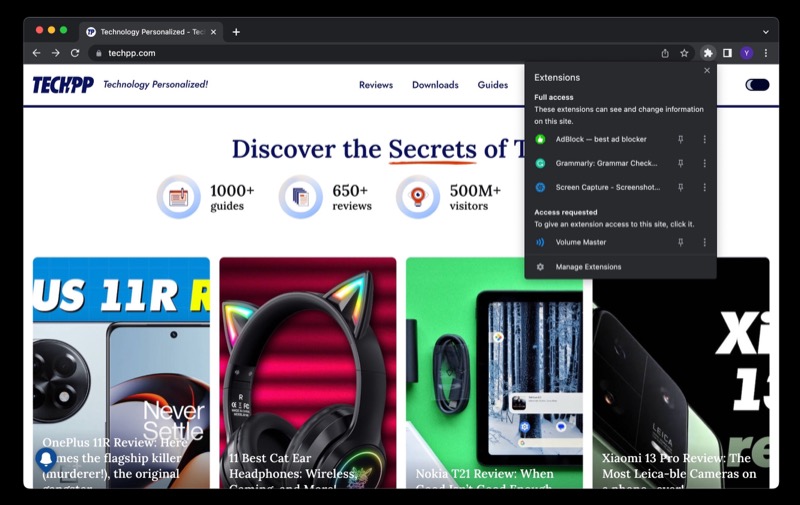
Después de esto, sigue estos pasos para usar la extensión:
- Vaya al sitio web y abra la página que desea capturar.
- Haga clic en la extensión Captura de pantalla en la barra de herramientas y seleccione Captura de pantalla de toda la página de las opciones.

Espere a que capture toda la página web. Cuando termine, abrirá la captura de pantalla capturada en una nueva pestaña del navegador. Aquí encontrará un montón de herramientas de edición y anotación como resaltar, formas, texto, recortar, rotar y más.
Úselos según sea necesario. O guarde la captura de pantalla tal como está. Screen Capture le permite guardar la captura de pantalla en dos formatos: PDF y PNG. Además, incluso te permite copiarlo directamente en el portapapeles, para que puedas guardarlo en una nota o compartirlo con alguien.

Una característica interesante de la extensión Screen Capture es la historia. Entonces, si desea ver todas las capturas de pantalla que ha tomado hasta ahora, simplemente puede hacer clic en la extensión y seleccionar Historial para verlas todas en un solo lugar.
Capturar capturas de pantalla de página completa en Google Chrome de manera fácil
Si a menudo necesita tomar capturas de pantalla de tamaño completo de sitios web, saber cómo hacerlo de manera eficiente puede ser un salvavidas. Puede ahorrarle el esfuerzo (de lo contrario, tendría que unir varias capturas de pantalla) y ayudarlo a hacer las cosas más rápido.
Dicho esto, es igualmente importante elegir el método de captura de pantalla correcto. Si necesita tomar una captura de pantalla rápida de una página web, la herramienta de captura de pantalla de tamaño completo incorporada de Chrome puede hacer el trabajo perfectamente. Pero si necesita hacer esto regularmente y desea anotar/editar la captura de pantalla antes de guardar/compartir, el método de extensión del navegador es el camino a seguir.
Preguntas frecuentes sobre cómo tomar una captura de pantalla de página completa en Chrome
¿Qué es la extensión de captura de pantalla completa en Google Chrome?
Hay muchas extensiones de Chrome para tomar capturas de pantalla completas, pero sugerimos Screen Capture de Donald Provan. Ha sido descargado por más de 400.000 usuarios y tiene una puntuación de 4,4 sobre 5, lo que demuestra su fiabilidad y utilidad.
Otras lecturas:
- Cómo tomar una captura de pantalla de página completa en iPhone
- Cómo tomar una captura de pantalla en teléfonos Pixel
- Cómo tomar una captura de pantalla en los teléfonos inteligentes OnePlus
